Opções de configuração do Web Service Connector
Este artigo descreve os passos para configurar um novo Conector de Serviço Web ou para fazer alterações num Conector de Serviço Web existente através da IU do Serviço de Sincronização do Microsoft Identity Manager (MIM).
Importante
Transfira e instale o Conector do Serviço Web antes de tentar os passos neste artigo.
Configurar o Conector do Serviço Web no Serviço de Sincronização
Pode criar um novo Conector de Serviço Web com o estruturador do Agente de Gestão. Depois de criar o Conector, pode definir vários Perfis de Execução para executar tarefas diferentes. Ao configurar um Conector existente, pode alterar uma tarefa ao clicar na página adequada no Estruturador de Agente de Gestão. Siga os passos abaixo para configurar um novo Conector de Serviço Web.
Abra Microsoft Identity Manager Serviço de Sincronização de 2016. No menu Ferramentas , selecione Agentes de Gestão.
No menu Ações , selecione Criar. O Estruturador do Agente de Gestão é aberto.
No Estruturador de Agente de Gestão, em Agente de Gestão para, selecione Serviço Web (Microsoft). Em seguida, selecione Seguinte.
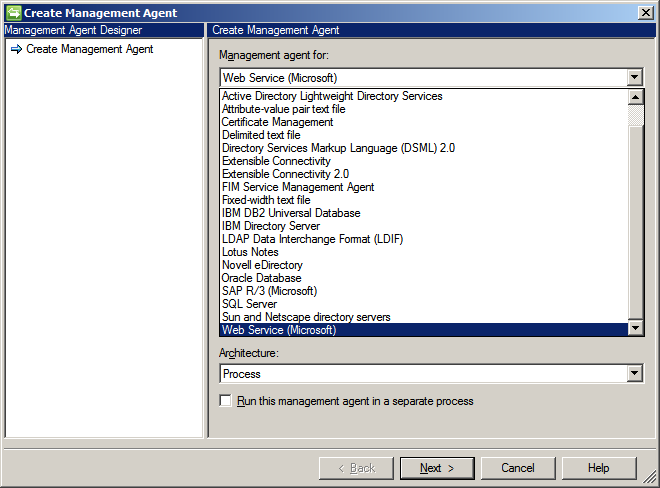
No ecrã Conectividade , selecione o projeto predefinido do Conector do Serviço Web. Forneça valores para o Anfitrião e a Porta. Em seguida, selecione Seguinte.
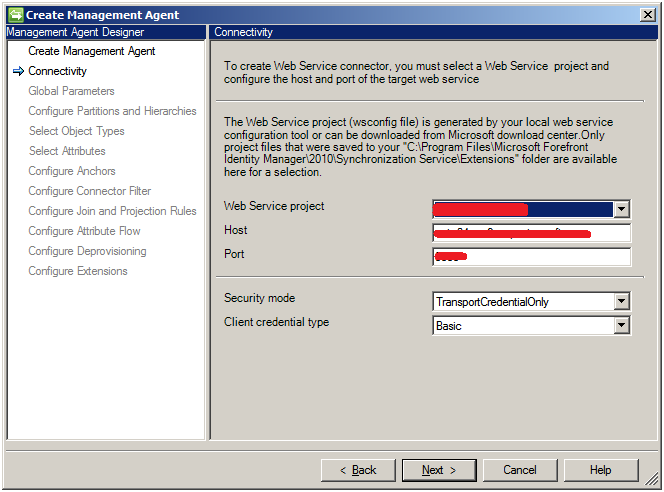
Defina os Parâmetros Globais. Utilize a credencial de início de sessão obtida a partir do serviço Web Administração para ligar ao Anfitrião. Em seguida, selecione Seguinte.
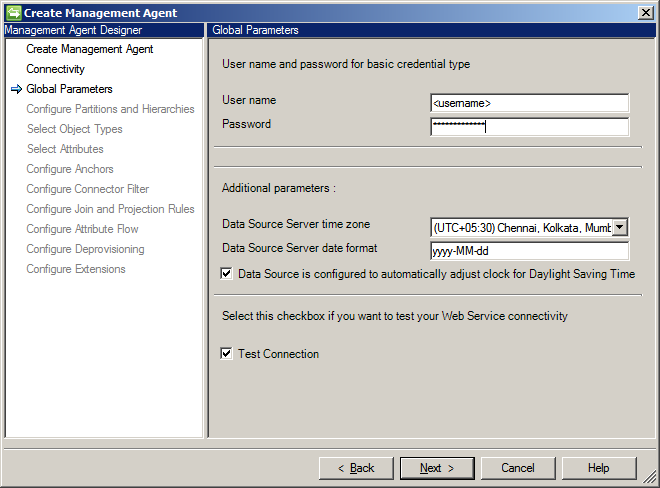
- Se a localização da origem de dados observar a Poupança de Verão e a origem de dados estiver configurada para se ajustar automaticamente às definições de poupança de verão, verifique se a Origem de Dados está configurada para ajustar automaticamente o relógio para a opção Hora de Verão.
- Se quiser acionar o fluxo de trabalho de ligação de teste a partir deste conector, verifique a opção Testar Ligação .
No ecrã seguinte, selecione predefinição para Selecionar partições de diretório. Em seguida, selecione Seguinte.
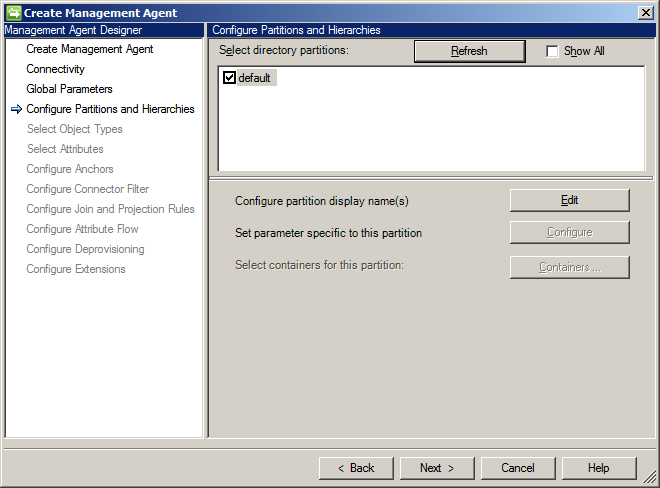
No ecrã Selecionar Tipos de Objeto , selecione o tipo de objeto com o qual pretende trabalhar. Por predefinição, o Conector do Serviço Web suporta dois tipos de objeto: Funcionário e Utilizador. Em seguida, selecione Seguinte.
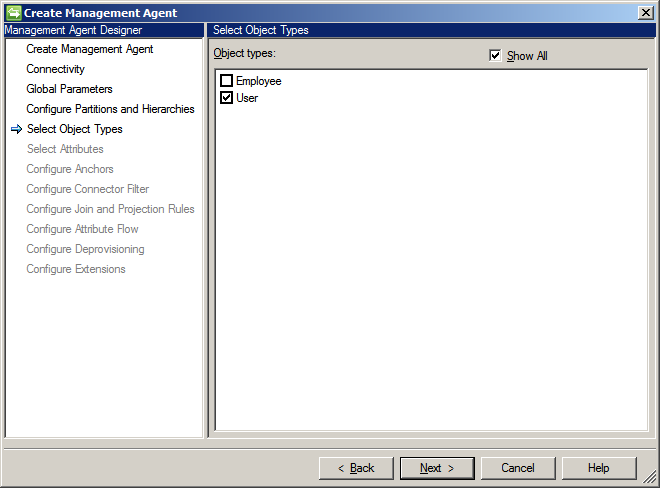
Na página Selecionar Atributos , selecione todos os atributos obrigatórios para os objetos e atributos selecionados com os quais precisa de trabalhar. Em seguida, selecione Seguinte.
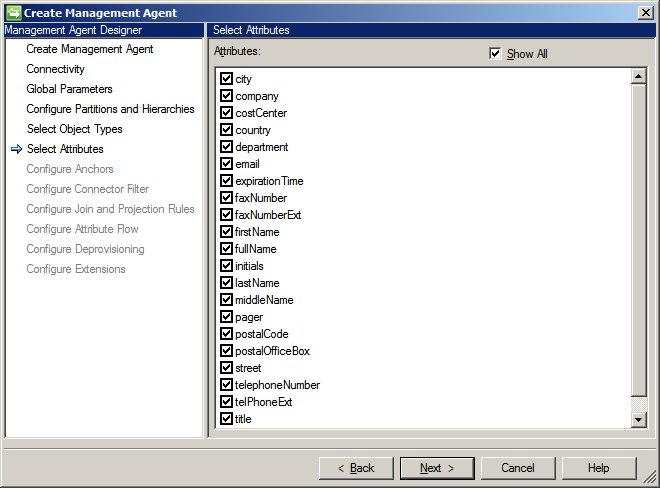
Na página Configurar Âncoras, especifique os atributos de âncora. Em seguida, selecione Seguinte.
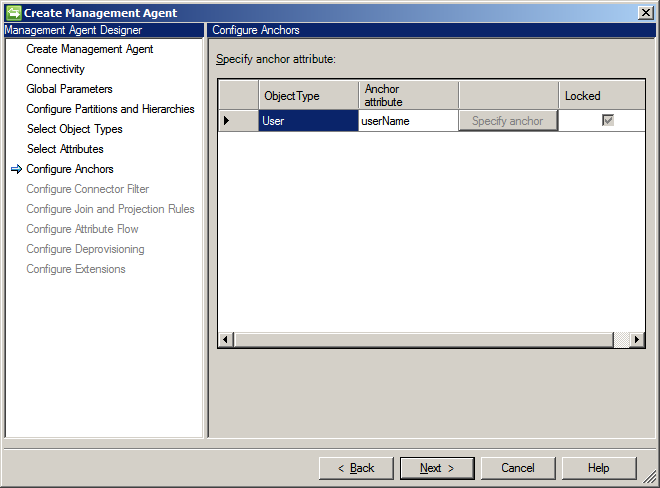
Na página Configurar Filtro do Conector , especifique o Filtro do Conector. Em seguida, selecione Seguinte.
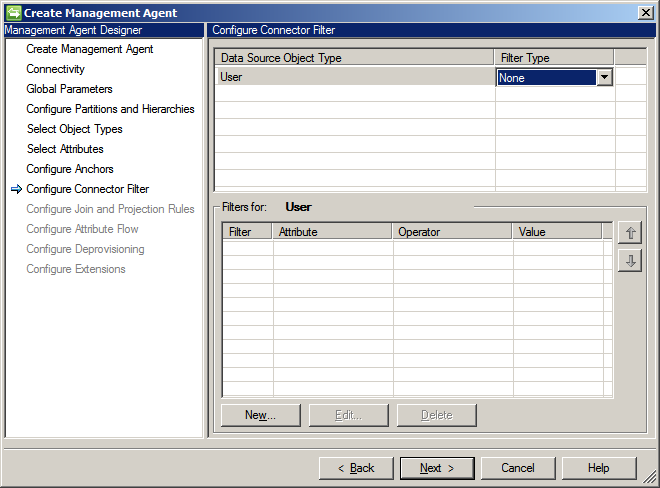
Na página Configurar Regras de Associação e Projeção , especifique as regras de associação e projeção. Pode criar uma nova regra de associação e regra de projeção ao selecionar Nova Regra de Associação e Nova Regra de Projeção, respetivamente. Em seguida, selecione Seguinte.
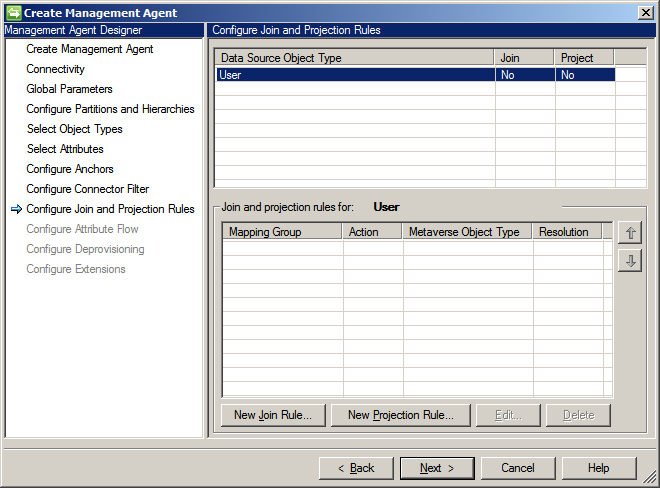
Na página seguinte, configure o fluxo de atributos. Tem de especificar o Tipo de Mapeamento e a Direção do Fluxo para os atributos dos tipos de objeto selecionados. Em seguida, selecione Seguinte.
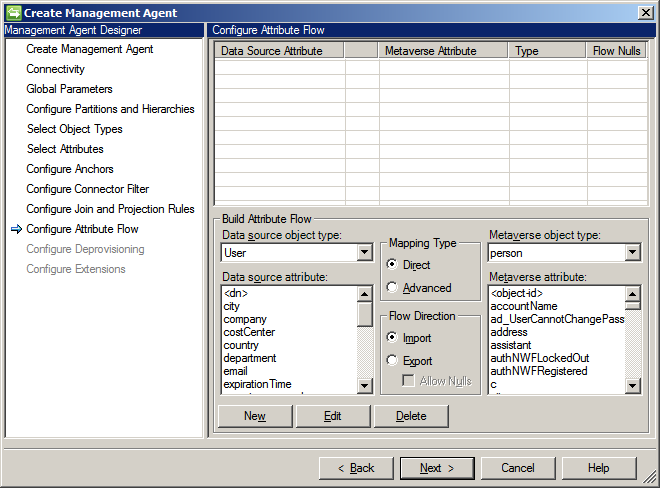
Especifique o tipo de desaprovisionamento a aplicar aos objetos. Em seguida, selecione Seguinte.
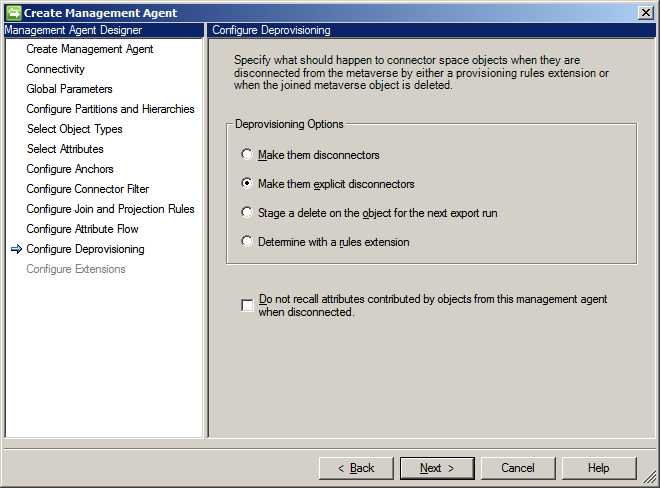
No caso de um fluxo de Importação, a página Configurar Extensões está desativada . Pode configurar extensões para Exportar fluxos ao selecionar primeiro o Tipo de mapeamento avançado na página Configurar Fluxo de Atributos .

Clique em Concluir.
O Conector está agora configurado:

Depois de configurar um Conector, pode configurar Os Perfis de Execução ao selecionar Configurar Perfis de Execução.
Passos adicionais
Quando a autenticação baseada em certificado é utilizada, é necessária uma alteração adicional após a Ferramenta de Configuração do Serviço Web gerar um ficheiro WSConfig, antes de esse ficheiro poder ser importado para um projeto do Conector do Serviço Web no Serviço de Sincronização do MIM.
Para ativar a autenticação baseada em certificados:
- Configurar o projeto para utilizar a Autenticação Básica na Ferramenta de Configuração do Serviço Web
- Crie uma cópia do ficheiro my_project.wsconfig e mude o nome para my_project.zip
- Abra este arquivo e modifique generated.config ficheiro para substituir a autenticação básica pela autenticação baseada em certificado (um exemplo fornecido abaixo)
- Substitua generated.config ficheiro no my_project.zip e mude o nome para my_project_updated.wsconfig
- Selecione my_project_updated.wsconfig ao criar um agente de gestão no Servidor de Sincronização do MIM
Localize generated.config ficheiro de exemplo com autenticação baseada em certificado abaixo:
<?xml version="1.0" encoding="utf-8"?>
<configuration>
<appSettings>
<add key="SoapAuthenticationType" value="Certificate"/>
</appSettings>
<system.serviceModel>
<bindings>
<wsHttpBinding>
<binding name="binding">
<security mode="Transport">
<transport clientCredentialType="Certificate"/>
</security>
</binding>
</wsHttpBinding>
</bindings>
<client>
<endpoint address="https://myserver.local.net:8011/sap/bc/srt/scs/sap/zsapconnect?sap-client=800"
binding="wsHttpBinding" bindingConfiguration="binding"
contract="SAPCONNECTOR.ZSAPConnect" name="binding"/>
</client>
<behaviors>
<endpointBehaviors>
<behavior name="endpointCredentialBehavior">
<clientCredentials>
<clientCertificate findValue="my.certificate.name.local.net"
storeLocation="LocalMachine"
storeName="My"
x509FindType="FindBySubjectName"/>
</clientCredentials>
</behavior>
</endpointBehaviors>
</behaviors>
</system.serviceModel>
</configuration>